Menghadapi masalah memainkan bunyi dan audio selepas kemas kini Windows 10 2004?Audio Windows 10 tidak berfungsi selepas memasang kemas kini Windows terkini?
Masalah bunyi audio biasanya berlaku disebabkan pemacu audio yang tidak serasi dipasang.Selain itu, tetapan bunyi tidak dikonfigurasikan dengan betul, perkhidmatan audio Windows berhenti berjalan atas sebab tertentu, dsb.Di tingkap 10membawa kepadamasalah bunyi audio.
Jika komputer riba PC anda mempunyai masalah main balik bunyi audio, makaSelepas menjalankan penyelesai masalah Audio Windows dan mengemas kini pemacu audio selepas naik taraf Windows 10,Bunyi tidak berfungsi.
Inilah cara untuk membetulkan isu bunyi audio pada Windows 10.
Contents [show]
Tiada bunyi selepas kemas kini Windows 10
- Periksa kabel pembesar suara dan fon kepala yang longgar atau bicu yang salah.
- Periksa kuasa dan kelantangan, kemudian cuba naikkan semua kawalan kelantangan.
- Sesetengah pembesar suara dan apl mempunyai kawalan kelantangan mereka sendiri, anda mungkin mahu menyemak semuanya.
- Sambungkan ke port USB lain, bicu audio
- Perlu diingat bahawa pembesar suara anda mungkin tidak berfungsi apabila fon kepala dipasang.
Mungkin terdapat tetapan berkaitan pembesar suara yang boleh membetulkan isu audio, dan itulah tempat pertama untuk bermula apabila cuba memikirkan masalahnya.
Klik kanan ikon pembesar suara di sebelah kanan bar tugas dan pilih " Buka pengadun volum".Ia mempunyai peluncur untuk perkara seperti pembesar suara dan bunyi sistem.Semak bahawa semua peluncur berada di atas untuk kelantangan maksimum.
Nota: Jika set kepala tidak berfungsi dalam Windows 10, pergi keTetapan > Privasi > Mikrofon , dan pastikan "Benarkan aplikasi mengakses mikrofon" aktif.Ini akan menyelesaikan masalah untuk anda.
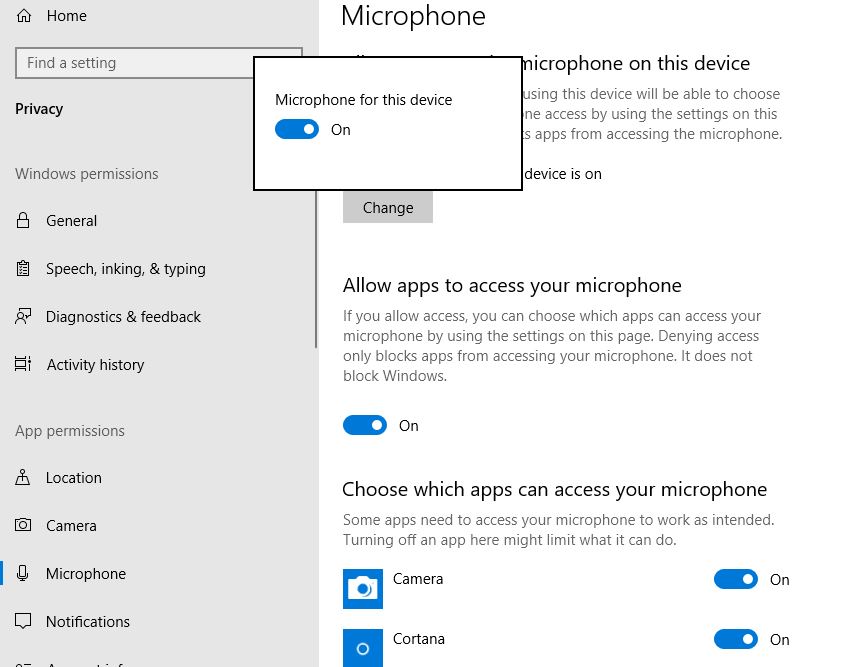
Jalankan penyelesai masalah audio
Untuk menyelesaikan masalah audio atau bunyi Windows 10, jalankan penyelesai masalah audio terbina dalam.Ia mungkin boleh membetulkan isu main balik audio secara automatik.
Untuk menjalankan penyelesai masalah audio,
- pilih 开始 Butang,Di kotak carianJenis Penyelesaian Masalah Audio,
- Dari senarai hasilpilih " Cari dan selesaikan isu main balik audio , dan kemudian pilih Langkah seterusnya".
- Pembetulan ini secara automatik akan mendiagnosis dan menyelesaikan masalah dengan bunyi dan audio pada komputer anda
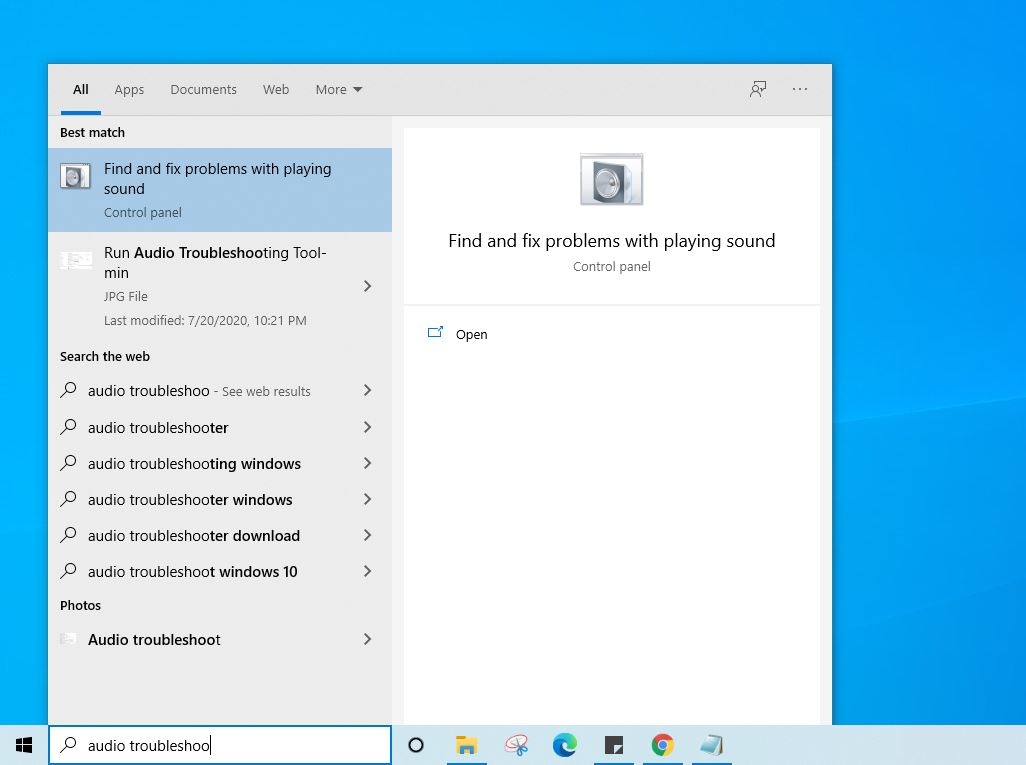
Semak sama ada perkhidmatan audio sedang berjalan untuk menentukan sama ada peranti audio anda dilumpuhkan atau diredamkan.Selain itu, jika peranti audio tidak ditetapkan sebagai peranti lalai, pastikan peranti audio dipalamkan atau betul.
Selepas menyelesaikan proses penyelesaian masalah, mulakan semula Windows dan semak sama ada bunyi "Audio" berfungsi dengan betul.
Mulakan semula Perkhidmatan Audio Windows
Jika, atas sebab tertentu, Perkhidmatan Audio Windows dilumpuhkan atau tidak dimulakan, anda menghadapi masalah dengan bunyi audio atau perkhidmatan audio tidak bertindak balas, dsb.
- 使用perkhidmatan.msctetingkap larian borangBuka Perkhidmatan Windows.
- CariPerkhidmatan Audio Windows(jika ia berjalan), klik kanan dan pilih Mulakan semula.
- Jika belum bermula, klik kanan dan pilih sifat
- Tukar Jenis Permulaan kepada Automatik, dan mulakan perkhidmatan di sebelah Status Perkhidmatan.
- Klik Guna, kemudian OK untuk menyimpan perubahan,
- Juga, semak perkhidmatan pergantungan AudioEndpointBuilderadalah berlari,
- Jika tidak, klik kanan padanya, kemudian mulakan dan tetapkan kepada "bermula secara automatik pada permulaan".
- Semak sama ada Audio Windows berfungsi dengan betul.
Kemas kini pemacu audio
Kegagalan pemandu adalah salah satu punca paling biasa bagi hampir semua kegagalan perkakasan.Jika pemacu audio yang dipasang rosak atau tidak serasi dengan versi Windows 10 semasa, anda mungkin mengalami masalah audio.Pastikan kad bunyi anda berfungsi dan berjalan dengan pemacu yang dikemas kini.
Ikuti langkah di bawah untuk mengemas kini pemacu audio
- Tekan Windows + R, taip devmgmt.msc, dan klik OK untuk membuka Pengurus Peranti,
- Pengawal Bunyi, Video dan Permainan Lanjutan
- Pilih dan klik kanan pada pemacu audio yang dipasang dan pilih pilihan Kemas kini pemacu.
- Klik "Semak imbas komputer saya untuk perisian pemacu"
- Kemudian klik Biarkan saya memilih daripada senarai pemacu peranti pada komputer saya.
- Selepas itu, klik pada "Peranti Audio Definisi Tinggi" dan kemudian klik pada "Seterusnya".
- Amaran akan muncul, cuma klik ya di sini dan pemandu akan dikemas kini.
- Mulakan semula tetingkap untuk perubahan berkuat kuasa
- Sekarang semak isu bunyi audio telah diselesaikan.
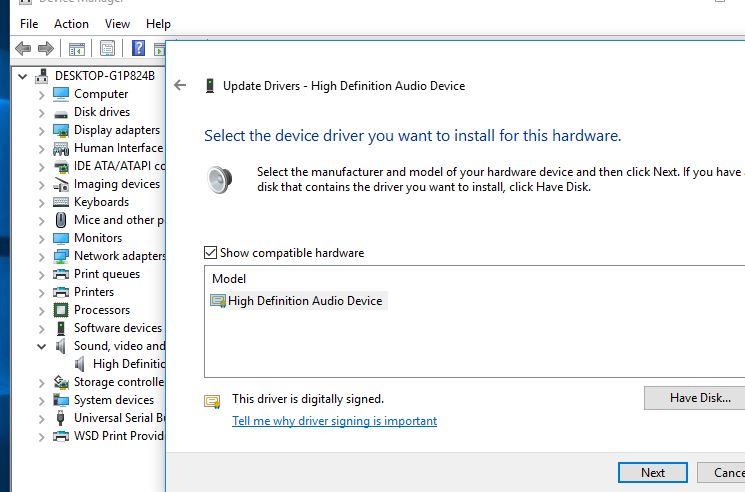
Pasang semula pemacu audio
- Buka Pengurus Peranti sekali lagi, kembangkanPengawal suara, video dan permainan
- Klik kanan pemacu audio yang dipasang dan pilih Nyahpasang.
- But semula peranti dan Windows akan cuba memasang semula pemacu.
Jika itu tidak berjaya, cuba pasang pemacu dalam mod keserasian.
Nota: Mod keserasian menjalankan program dengan tetapan daripada versi Windows yang lebih awal.
Ikuti langkah di bawah untuk memasang pemacu dalam mod keserasian dan lihat sama ada itu membantu.
- Muat turun pemacu dari tapak web pengilang.
- Klik kanan fail pemasangan pemacu dan klik "Atribut".
- Klik pada "keserasian"tab, kemudian pilih"Jalankan program ini dalam mod keserasian"bingkai ,Kemudian pilih sistem pengendalian Windows 8 daripada menu lungsur.
- Sekarang, klik dua kali pada fail pemasangan dan teruskan dengan pemasangan.
- Selepas melakukan ini, mulakan semula komputer anda dan semak sama ada masalah berterusan.
cuba format audio yang berbeza
Windows membolehkan anda menukar format bunyi lalai yang mempengaruhi kualiti bunyi.Kadangkala, format yang salah mungkin tidak menyebabkan masalah bunyi.cuba format audio yang berbeza
- Tekan Win + R, taipmmsys.cpl,Kemudian tekan Enter.
- ianya di sini, pilih anda gunakanpembesar suaraDan klikdi bawahnya"Atribut".
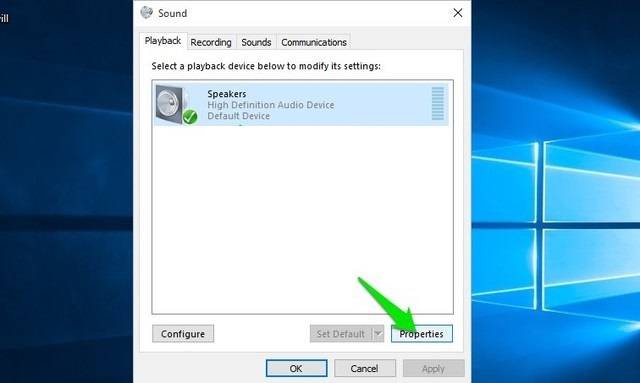
Dalam Hartanah Pembesar Suara, beralih ke tab Lanjutan dan gunakan menu lungsur turun dalam bahagian Format Lalai untuk memilih format.Cuba pilih "24-bit, 44100 Hz" atau "24-bit, 192000 Hz" dan lihat jika itu menyelesaikan masalah.Jika tiada satu pun daripada mereka berfungsi, cuba "16-bit, 44100 Hz".
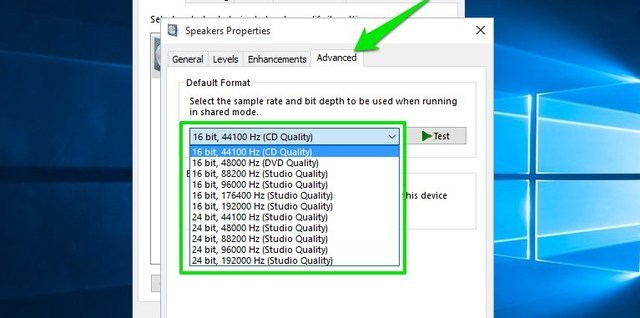
Lumpuhkan peningkatan audio
Anda juga harus melumpuhkan peningkatan audio terbina dalam Windows 10, yang mungkin mengganggu peningkatan terbina dalam pembesar suara anda.Dalam Windows 10, gangguan sedemikian boleh mengakibatkan tiada bunyi dan kualiti bunyi yang buruk.
- Berpindah kedengan kaedah di atassama" Hartanah Penceramah " kotak dialog,
- Pergi ke "Penambahbaikan"Label.
- Di sini, semak pilihan"Lumpuhkan semua peningkatan".
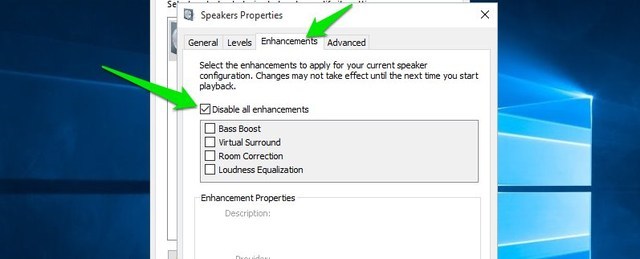
Adakah mana-mana penyelesaian ini membantu dengan isu bunyi audio Windows 10?Beritahu kami dalam ulasan di bawah.


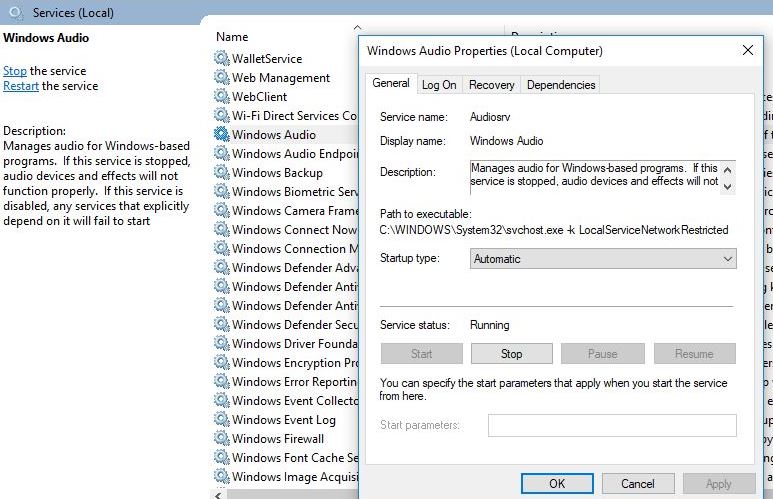
![[Tetap] Microsoft Store tidak boleh memuat turun apl dan permainan](https://oktechmasters.org/wp-content/uploads/2022/03/30606-Fix-Cant-Download-from-Microsoft-Store.jpg)
![[Tetap] Microsoft Store tidak boleh memuat turun dan memasang apl](https://oktechmasters.org/wp-content/uploads/2022/03/30555-Fix-Microsoft-Store-Not-Installing-Apps.jpg)
